| Narzędzia > Gradient > Gradient 4-kolorowy |
 | Gradient 4-kolorowy |
| Narzędzie Gradient 4-kolorowy pozwala na wypełnienie obrazu lub zaznaczenia stopniowo zmieniającym się 4-kolorowym gradientem zdefiniowanym poczynając od czterech narożników do środka obrazu. |
|
|
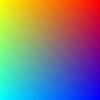 |
|
| 1. | Wykonaj jedną z poniższych operacji: |
|
 | | Wybierz Narzędzia > Gradient > Gradient 4-kolorowy z menu |
 | | | Kliknij przycisk Gradient 4-kolorowy |  | |
|
|
| 2. | Użyj następujących opcji: |
|
|
|
|